CHUYỂN ĐỔI FILE PDF SANG WORD
https://bietmaytinh.com/pdfsangword/
Định dạng file PDF rất được nhiều người dùng yêu thích vì khó bị copy hay chỉnh sửa, thêm vào đó ta có thể thêm watermark lên file PDF nhằm đánh dấu bản quyền. Tuy nhiên nếu bạn có nhu cầu lấy dữ liệu trong file PDF thì đây lại là nhược điểm khá phiền phức.
Cách nhanh và đơn giản nhất bạn có thể làm lúc này là chuyển đổi file PDF sang Word, sau đó mở Word lên rồi muốn làm gì thì làm.
Nhằm giúp bạn khỏi phải tải và cài đặt phần mềm trong máy tính cho mất thời gian, cung cụ chuyển đổi PDF sang Word online trên đây sẽ giúp bạn chuyển đổi ngay trên trình duyệt. Bạn chỉ cần có mạng internet là làm được ngay, sử dụng hoàn toàn miễn phí.
Hướng dẫn cách dùng
Bước 1: Bạn bấm vào nút Select PDF file để bắt đầu.
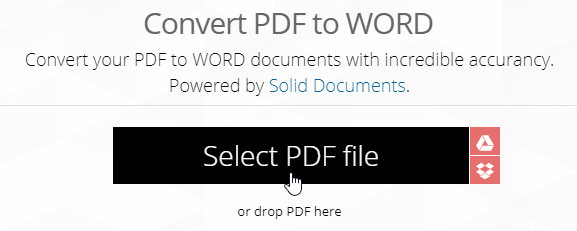
Bước 2: Chọn file muốn chuyển đổi, bấm Open.

Bước 3: Bấm nút CONVERT TO WORD.

Bước 4: Quá trình sẽ diễn ra rất nhanh, sau khi chuyển đổi xong file sẽ được trình duyệt tự động tải về, khỏi cần bấm gì nữa. Nếu nó không chịu tải thì bạn bấm Download Word.
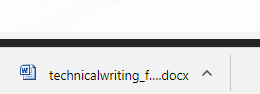
Làm sao chỉnh sửa file Word sau khi làm xong?
Bạn mở file lên, tiếp đó bấm vào nút Enable Editing phía trên cùng là xong.
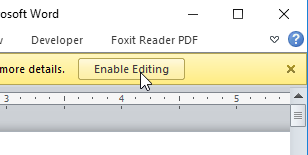
Làm sao chuyển PDF sang Word không lỗi font?
Hiện tại hầu hết các văn bản đều sử dụng font trong bộ mã Unicode như Arial, Times New Roman…nên bạn hoàn toàn không lo bị lỗi sau khi chuyển đổi. Nhưng nếu chuyển những file PDF cũ trước đây thì rất hay bị lỗi font chữ vì chúng dùng font chữ thuộc bộ mã VNI hay TCVN3…
Không sao, blog đã có một bài viết hướng dẫn rất chi tiết để khắc phục, bạn xem bài viết tại đây.
Muốn chuyển chuyển PDF sang Excel/PowerPoint?
Truy cập vào đường dẫn bietmaytinh.com/pdf, sau đó chọn tính năng bạn muốn dùng.
Cung cụ chuyển đổi Word sang PDF
Truy cập đường link bietmaytinh.com/wordsangpdf rồi làm theo hướng dẫn để sử dụng.